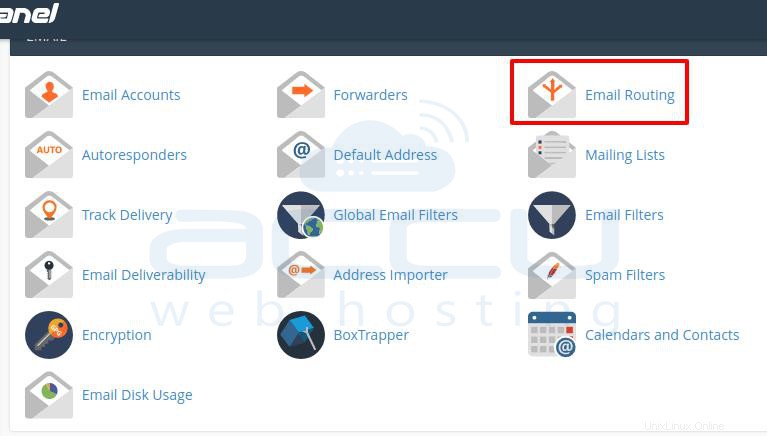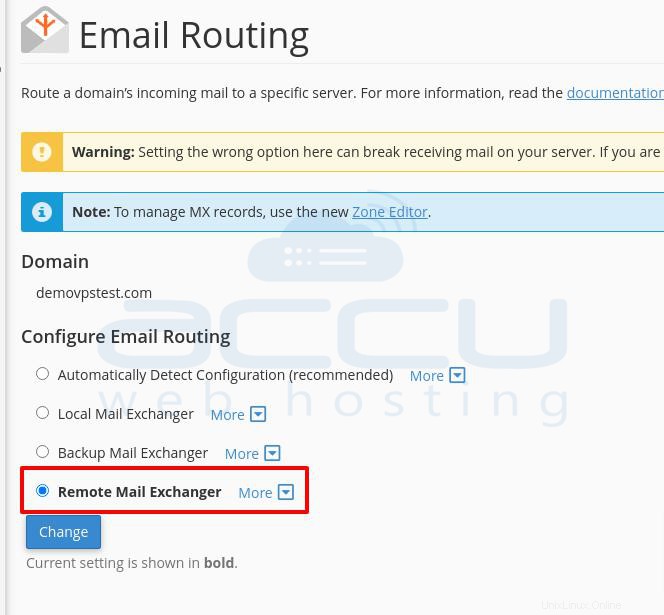En primer lugar, debe recopilar su registro DNS para su dominio de Office 365. Una vez que tenga estos registros DNS, puede agregarlos fácilmente a su cuenta de cPanel.
Verificar dominio con registro TXT en Office 365
Ubique el registro MX en su cuenta de Office 365
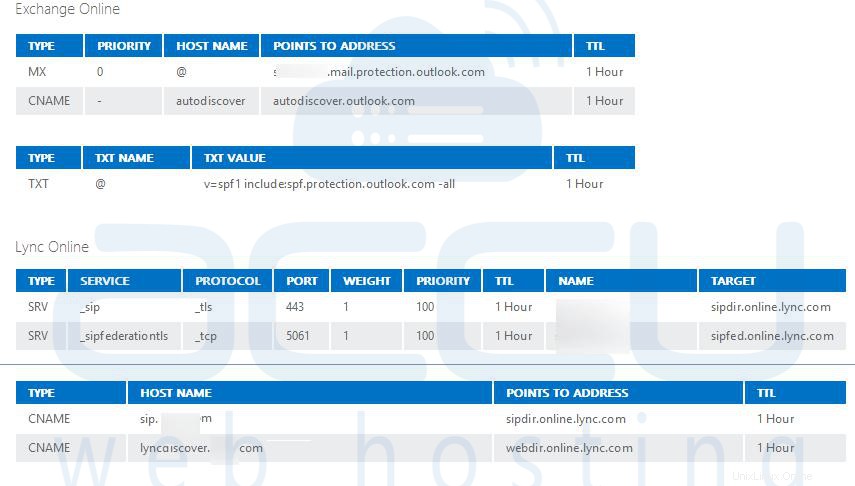
Cómo agregar registros DNS a su cPanel
Después de tener todos los registros DNS de Office 365 para su dominio, puede iniciar sesión en su cPanel y agregar el registro DNS requerido. Aquí, hemos utilizado demovpstest.com como dominio de prueba.
| Nombre de dominio | TTL | Tipo de registro | Registrar datos |
| demovpstest.com | 300 | MX | demovpstest.com.correo.protección. Outlook.com. |
| Nombre de dominio | TTL | Tipo de registro | Registrar datos |
| demovpstest.com.correo.protección. Outlook.com. | 3600 | TXT | MS=ms000000 |
| demovpstest.com.correo.protección. Outlook.com. | 3600 | TXT | “v=spf1 incluye:spf.protection.outlook.com -all” |
| Nombre de dominio | TTL | Tipo de registro | Registrar datos |
| autodiscover.demovpstest.com. | 3600 | CNOMBRE | detección automática.outlook.com |